
Faites le boulot avec un pro
De la formation aux services marketing complets, notre communauté de partenaires peut vous aider à faire avancer les choses.
À propos du gestionnaire de campagne
Utilisez le Gestionnaire de campagne de Mailchimp pour vous aider à programmer, mettre en œuvre et analyser vos efforts marketing. Créez une campagne de bout en bout qui relie plusieurs points de contact marketing à un seul objectif. Utilisez ensuite les informations clés de vos rapports de campagne pour vous aider à définir les prochaines étapes.
Dans cet article, vous découvrirez le rôle du Gestionnaire de campagne.
Remarques
Voici quelques points à connaître.
- Cette fonctionnalité est incluse dans le plan Standard et les plans supérieurs.
- Pour ajouter un point de contact de SMS, vous devez d'abord configurer votre programme de marketing par SMS.
- Les points de contact de webhooks doivent être associés à une campagne.
- Les points de contact de SMS et les points de contact de publication sur les réseaux sociaux ne peuvent pas être associés à une campagne et ne peuvent être configurés que sur le calendrier du Gestionnaire de campagne.
- Accédez aux points de contact e-mail et SMS créés avec le Gestionnaire de campagne dans l'onglet Vue de la liste de la page Toutes les campagnes, ou sur la page Rapports.
Définitions
Voici quelques-uns des termes que vous rencontrerez lorsque vous utiliserez le Gestionnaire de campagne.
- Touchpoint (Point de contact)
Activité planifiée dans votre calendrier du Gestionnaire de campagne. Les points de contact comprennent les tâches, les événements, les e-mails, les tests multivariés, les publications sur les réseaux sociaux et les webhooks. - Email (E-mail)
Un message conçu pour une campagne de marketing spécifique. Envoyez des e-mails à l'ensemble de votre audience ou ciblez vos contacts abonnés qui ont des balises ou sont segmentés. - Les tests multivariés vous permettent d'envoyer différentes versions d'un e-mail à vos contacts abonnés afin de comparer les résultats et d'évaluer l'interaction. Les tests multivariés vous permettent de créer jusqu'à 8 variations. Vous pouvez tester 4 variables : les lignes objet, les noms de l'expéditeur, le contenu ou les heures d'envois. Chaque version de l'e-mail que vous créez avec une variable différente est appelée une combinaison.
- SMS
Les SMS (Short Message Service) sont utilisés pour envoyer des messages sur des téléphones portables. Les points de contact de SMS ne peuvent pas être associés à une campagne. - Social post (Publication sur les réseaux sociaux)
Un court message ou contenu publié sur une ou plusieurs plates-formes de réseaux sociaux. Les publications sur les réseaux sociaux ne peuvent pas être associées à une campagne. - Webhook
Un outil qui synchronise l'activité Mailchimp avec une application tierce. Les webhooks demandent à une application externe d'effectuer une action spécifique. Les points de contact de webhooks doivent être associés à une campagne. - Task (Tâche)
Tout ce que vous devez faire pour réussir votre campagne. Nommez votre tâche, ajoutez une date de début et une date de fin. Mettez à jour le statut de la tâche si nécessaire. - Event (Événement)
Tout événement marketing, tel qu'un webinaire, une vente/promotion ou un lancement de produit. Donnez un nom à votre événement, ajoutez une date de début et de fin, sélectionnez le type d'événement et incluez des notes.
Comment ça marche ?
Le Gestionnaire de campagne est un puissant outil marketing de bout en bout doté de capacités de planification avancées. Voyez le Gestionnaire de campagne comme la source unique de vérité de votre marque où vous pouvez programmer, exécuter, analyser et optimiser vos objectifs marketing.
Après avoir configuré une campagne, vous pouvez ajouter des points de contact tels que des e-mails, des tests multivariés, des tâches, des événements ou des webhooks pour connecter plusieurs canaux à un seul objectif. La vue interactive du calendrier peut vous aider à tracer vos points de contact, que ce soit dans une campagne ou sur le calendrier du Gestionnaire de campagne. Utilisez le calendrier pour ajouter des points de contact qui ne peuvent pas être ajoutés à une campagne, comme un SMS ou une publication sur les réseaux sociaux.
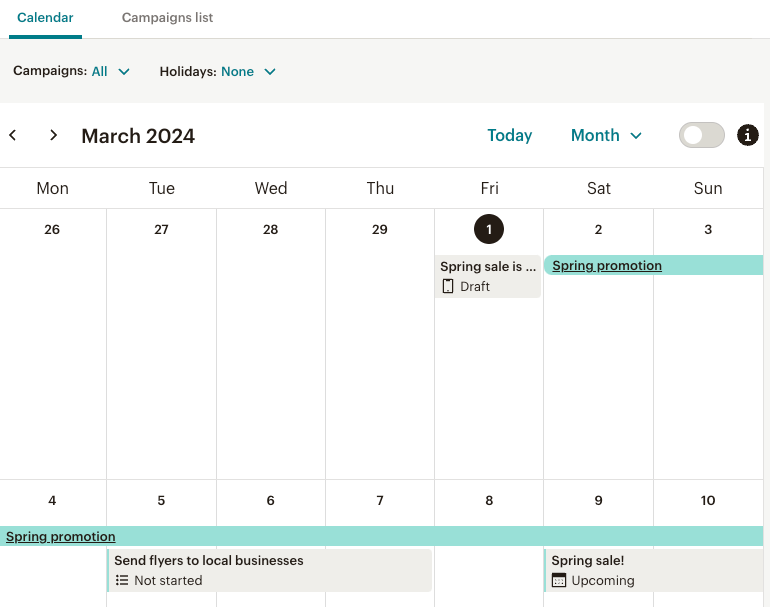
Avant la date de début, une campagne aura le statut prêt. Pendant la campagne, le statut passera à actif. Après la date de fin, une campagne aura le statut terminé. Les points de contact ont une variété de statuts tels qu'ébauche, à venir ou non démarré en fonction du type et de la progression.
Visualisez et gérez les rapports multicanaux pour les campagnes actives et terminées. Les analyses avancées fournissent des informations précieuses sur l'engagement, et elles peuvent vous aider à orienter vos prochaines initiatives marketing. Par exemple, vous pouvez suivre les performances de vos e-mails ou SMS au cours des 30 derniers jours.

Créer une campagne
Pour créer une campagne dans le Gestionnaire de campagne, procédez comme suit.
Cliquez sur Campaigns (Campagnes), puis cliquez sur Campaign Manager (Gestionnaire de campagne).
Cliquez sur Create Campaign (Créer une campagne).
Sur la page Campaign settings (Paramètres de campagne ), saisissez un Campaign name (Nom de campagne, sélectionnez une Audience, choisissez un Marketing goal (Objectif marketing), définissez une Start date (Date de début) et une End date (Date de fin), puis cochez les cases souhaitées dans la section Set email tracking settings (Définir les paramètres de suivi des e-mails) .
Cliquez sur Create Campaign (Créer une campagne).
Après avoir créé votre campagne, la page Gérer la campagne s'affiche. À partir de là, vous pouvez modifier les paramètres de votre campagne, ajouter des points de contact, activer l'optimisation du jour d'envoi et afficher votre liste de tâches.
Sur la page Gérer la campagne, affichez également votre campagne dans la vue calendrier ou cliquez sur l'onglet Agenda pour voir une liste Dans la vue calendrier, utilisez le menu déroulant pour définir l'affichage sur Jour, Mois ou Semaine. Dans la vue agenda, utilisez le menu déroulant Type de point de contact pour sélectionner les points de contact à afficher. Cliquez sur la flèche droite d'un point de contact pour afficher les détails et pour modifier, dupliquer ou supprimer un élément. Vous ne verrez pas de points de contact de SMS ou de publications sur les réseaux sociaux dans cette liste déroulante, car ils ne peuvent pas être associés à une campagne.
Dupliquer une campagne
Dupliquez une campagne réussie pour créer une copie et l'utiliser à nouveau. Une campagne dupliquée utilise l'audience, l'objectif marketing, la date de début et la date de fin de la campagne d'origine, ainsi que les paramètres de suivi des e-mails. Les points de contact de la campagne d'origine ne seront pas inclus dans la campagne dupliquée.
Pour dupliquer une campagne, procédez comme suit.
Cliquez sur Campaigns (Campagnes), puis cliquez sur Campaign Manager (Gestionnaire de campagne).
Cliquez sur l’onglet Campaigns list (Liste des campagnes) .
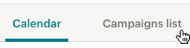
Recherchez le nom de votre campagne, ou recherchez-la dans la liste. Filtrez votre liste par audience ou statut de campagne. Vous pouvez également trier vos campagnes par date de mise à jour ou date de début.
Pour une campagne active ou prête à être envoyée, cliquez sur le menu déroulant Manage campaign (Gérer la campagne) , puis sur Replicate (Dupliquer).
Pour une campagne terminée, cliquez sur la liste déroulante View report (Afficher le rapport) , puis sur Replicate (Dupliquer).
Apportez les modifications souhaitées, puis cliquez sur Save (Enregistrer).
Bien joué ! Ensuite, vous pouvez ajouter ou dupliquer des points de contact dans votre campagne.
Ajouter un point de contact
Ajoutez un point de contact à une campagne ou à votre calendrier.
Ajouter un point de contact à votre campagne
Pour ajouter un point de contact d'e-mail, de test multivarié, d'événement, de tâche ou de webhooks à votre campagne, procédez comme suit.
Sur la page Gestionnaire de campagne, cliquez sur une campagne active ou prête à être utilisée, puis sur Gérer la campagne.
Cliquez sur la liste déroulante Add touchpoint (Ajouter un point de contact) , puis sur Email (E-mail), Multivariate test (Test multivarié), Task (Tâche), Event (Événement), ou Webhook.
Renseignez les informations requises pour votre point de contact. Cliquez sur Programmer, Programmer le test, Programmer le webhookou Enregistrer pour ajouter le point de contact à votre campagne.
Parfait ! Vous avez ajouté un point de contact. Ajoutez autant de points de contact que nécessaire pour atteindre votre objectif.
Ajouter un point de contact de SMS ou de publication sur les réseaux sociaux à votre calendrier
Les points de contact de SMS et de publication sur les réseaux sociaux ne peuvent pas être associés à une campagne. Cependant, vous pouvez les ajouter au calendrier qui se trouve sur la page Gestionnaire de campagne.
Pour ajouter un point de contact de SMS ou de publication sur les réseaux sociaux au calendrier du Gestionnaire de campagne, procédez comme suit.
- Sur la page Gestionnaire de campagne, cliquez sur la date à laquelle vous souhaitez ajouter un point de contact.
- Si vous cliquez sur une date dans une campagne, l'option Do not associate with a campaign (Ne pas associer à une campagne) sera sélectionnée par défaut.
- Dans la fenêtre contextuelle modale Add touchpoint (Ajouter un point de contact) , cliquez sur SMS ou sur Social post (Publication sur les réseaux sociaux). Pour ajouter un point de contact de SMS, vous devez d'abord configurer votre programme de marketing par SMS.
- Renseignez les informations requises pour votre point de contact.
- Cliquez sur Envoyer , Programmer, ou Publier maintenant pour ajouter le point de contact à votre calendrier du Gestionnaire de campagne.
Parfait ! Vous avez ajouté un point de contact. Ajoutez autant de points de contact que nécessaire pour atteindre votre objectif.
Dupliquer un point de contact
Pour dupliquer un point de contact dans une seule campagne ou dans plusieurs campagnes, procédez comme suit. Vous pouvez dupliquer des points de contact d'e-mail, de test multivarié, de tâche, d'événement et de webhooks.
- Sur la page Gestionnaire de campagne, cliquez sur le point de contact que vous souhaitez dupliquer.
- Pour un point de contact d'e-mail ou de test multivarié, cliquez sur Replicate (Dupliquer).
- Pour un point de contact de tâche ou d'événement, cliquez sur la flèche du menu déroulant, puis cliquez sur Dupliquer.
- Les étapes pour dupliquer un point de contact varient en fonction du type de point de contact avec lequel vous travaillez.
- Email (E-mail)
Utilisez le menu déroulant Campagne pour les e-mails dupliqués afin d'ajouter l'e-mail à une campagne ou à un calendrier, puis cliquez sur Continuer. Remplissez tous les champs obligatoires de la liste de contrôle de l'e-mail, puis cliquez sur Envoyer. - Multivariate test (Test multivarié)
Utilisez le menu déroulant Campagne pour les tests multivariés dupliqués afin d'ajouter le test à une campagne, puis cliquez sur Continuer. Remplissez tous les champs obligatoires sur la page Aperçu des tests multivariés, puis cliquez sur Programmer le test. - Task (Tâche)
Remplissez tous les champs requis dans la fenêtre modale contextuelle Dupliquer la tâche , puis cliquez sur Enregistrer. - Event (Événement)
Remplissez tous les champs requis dans la fenêtre modale contextuelle Dupliquer l'événement , puis cliquez sur Enregistrer. - Webhook
Utilisez le menu déroulant Campagne pour le webhook dupliqué afin de l'ajouter à une campagne, puis cliquez sur Continuer. Remplissez tous les champs requis dans la fenêtre modale contextuelle Dupliquer le webhook , puis cliquez sur Planifier le webhook.
- Email (E-mail)
Remarque
Les webhooks sont des fonctionnalités avancées du Gestionnaire de campagne. Pour en savoir plus, consultez About Webhooks (À propos des webhooks).
Send Day Optimization (Optimisation du jour d'envoi)
Send Day Optimization (Optimisation du jour d'envoi) détermine le meilleur jour pour envoyer un e-mail en fonction de votre secteur d'activité. Pour activer cette fonctionnalité, sélectionnez une campagne, puis, faites basculer le curseur pour afficher la coche.

La fonctionnalité Send Day Optimization (Optimisation du jour d'envoi) examine les tendances historiques du taux de clics d'une année sur l'autre et prédit l'engagement pour les e-mails envoyés dans la fenêtre de votre campagne. Lorsqu'elle est activée, vous pouvez visualiser les jours propices, favorables et optimaux pour envoyer un e-mail à votre audience. Ces prédictions sont basées sur le secteur d'activité que vous avez sélectionné dans les paramètres de votre compte.
Liste de tâches
Utilisez votre liste de tâches du Gestionnaire de campagne pour effectuer le suivi des tâches non terminées et des ébauches d'e-mails. Cliquez successivement sur la campagne avec laquelle vous souhaitez travailler, sur Gérer la campagne, puis affichez vos éléments programmés dans la section À faire. Chaque campagne possède sa propre liste et affiche les jours restants pour terminer votre tâche ou envoyer votre e-mail, en fonction de la date de chaque élément sur le calendrier.
Au fur et à mesure que vous progressez dans vos tâches de campagne, modifiez-les pour mettre à jour le statut. Les tâches dont le statut est Not started (Non démarrée) ou In progress (En cours) apparaissent dans votre liste de tâches. Une fois que vous aurez terminé une tâche et défini son statut sur Complete (Terminée), elle disparaîtra de la liste.
Les e-mails dont le statut est Draft (Ébauche) apparaissent également sur votre liste de tâches. Après avoir programmé une campagne par e-mail, celle-ci disparaîtra de la liste.
Les tâches terminées et les e-mails planifiés restent sur le calendrier pour référence.

Remarque
La liste des tâches du Gestionnaire de campagne est spécifique à la campagne. Cependant, vous pouvez programmer manuellement des éléments d'une campagne dans une autre campagne.
Suivi et création de rapports
Lorsque vous créez un e-mail pour une campagne, choisissez les paramètres de suivi des e-mails pour aider à mesurer la réussite. Ces paramètres de suivi sont cohérents dans tous les e-mails et restent en place une fois votre campagne active. Vous pouvez afficher les rapports pour les campagnes actives et conclues et mettre en évidence des indicateurs spécifiques.
Voici les paramètres de suivi des e-mails et de création de rapports disponibles dans le Gestionnaire de campagne.
- Use Inbox to manage replies (Utiliser la boîte de réception pour gérer les réponses)
Lorsque cette option sera activée, nous utiliserons l'adresse de réponse de votre boîte de réception pour votre e-mail marketing. Nous filtrerons automatiquement les messages d'absence du bureau, et les réponses de vos contacts abonnés s'afficheront dans votre boîte de réception d'audience. - Auto-convert video (Convertir automatiquement les vidéos)
Cette fonctionnalité analyse le contenu de vos e-mails à la recherche de vidéos intégrées, qui ne peuvent ne pas s'afficher correctement dans les applications de messagerie, puis les convertit automatiquement pour utiliser à la place nos balises de fusion vidéo adaptées aux e-mails. - Track opens (Suivre les ouvertures)
Sachez qui ouvre votre e-mail en suivant le nombre de fois qu'une balise Web invisible intégrée dans l'e-mail a été téléchargée. Pour en savoir plus, consultez l'article Utiliser le suivi des ouvertures dans les e-mails. - Track clicks (Suivre les clics)
Sachez sur quels liens les destinataires ont cliqué, quels destinataires ont cliqué dessus et combien de fois. Pour en savoir plus, consultez l'article Utiliser le suivi des clics dans les e-mails. - Track plain-text clicks (Suivre les clics en texte brut)
Suivez les clics dans la version en texte brut de votre e-mail en remplaçant tous les liens par des URL de suivi. Pour en savoir plus, consultez l'article Utiliser le suivi des clics dans les e-mails. - E-commerce link tracking (Suivi des liens e-commerce)
Suivez les visiteurs de votre boutique en ligne à partir de votre e-mail marketing, obtenez les informations de commande et transmettez-les à Mailchimp. Consultez le détail des achats, les conversions et les ventes totales dans votre rapport de campagne. Configurez des segments en fonction de l'activité d'achat de vos contacts abonnés pour cibler efficacement vos efforts marketing. - Suivi de lien Google Analytics
Ajoutez le suivi Google Analytics à vos e-mails de marketing pour transmettre les données de suivi des liens à vos rapports. Pour en savoir plus, consultez la rubrique Integrate Google Analytics with Mailchimp (Intégration de Google Analytics à Mailchimp).
Afficher les rapports de campagne
Pour afficher le rapport d'une campagne active ou terminée, procédez comme suit.
- Cliquez sur Campaigns (Campagnes), puis cliquez sur Campaign Manager (Gestionnaire de campagne).
Cliquez sur l'onglet Campaigns list (Liste des campagnes) .
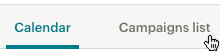
Recherchez le nom de votre campagne active ou terminée, ou recherchez-la dans la liste. Utilisez les listes déroulantes pour filtrer votre liste par audiences ou statut de campagne.
Pour une campagne active, cliquez sur le menu déroulant Manage Campaign (Gérer la campagne) , puis cliquez sur View Report (Afficher le rapport).
Pour une campagne terminée, cliquez sur Afficher le rapport .
Remarque
Pour afficher un rapport d'e-mail individuel, cliquez sur View report (Afficher le rapport) à côté du titre de l'e-mail dans la section Sent (Envoyé) d'un rapport de campagne. Vous pouvez également cliquer sur Export (Exporter) pour télécharger un rapport d'e-mail individuel.
Voici les indicateurs affichés dans votre rapport d'e-mail.
- Emails sent (E-mails envoyés)
Le nombre total d'e-mails envoyés tout au long de votre campagne. - Opened (Destinataires ayant ouvert la campagne)
Le nombre de destinataires qui ont ouvert un e-mail de votre campagne une ou plusieurs fois. - Total opens (Total des ouvertures)
Le nombre total de fois que les e-mails de votre campagne ont été ouverts par les destinataires. Ce nombre inclut les ouvertures multiples de destinataires uniques. - Clicked (Clics)
Le nombre de destinataires ayant cliqué une ou plusieurs fois sur un lien suivi dans un e-mail. - Unsubscribed (Désabonné)
Le nombre de destinataires qui se sont désabonnés en utilisant le lien de désabonnement dans n'importe quel e-mail de votre campagne. - Unsubscribe rate (Taux de désabonnement)
Le pourcentage de destinataires qui se sont désabonnés de vos e-mails en utilisant le lien de désabonnement dans n'importe quel e-mail de votre campagne. - Open rate (Taux d'ouverture)
Le pourcentage d'e-mails distribués qui ont été ouverts. - Click rate (Taux de clics)
Le pourcentage d'e-mails distribués qui ont enregistré un clic. - Clicks per unique opens (Nombre de clics par ouverture unique)
Le pourcentage de destinataires qui ont ouvert et qui ont également cliqué sur un lien dans un e-mail. - Revenue (Chiffre d'affaires)
Le montant total du chiffre d'affaires généré par votre campagne. - Orders (Commandes)
Le nombre de commandes effectuées à partir de tous les e-mails de votre campagne. - Average order revenue (Chiffre d'affaires moyen des commandes)
Le montant moyen de chaque commande provenant de votre campagne.
Mettre en évidence des indicateurs spécifiques
Pour mettre en évidence des indicateurs spécifiques pour une campagne par e-mail active ou terminée, procédez comme suit.
Accédez au rapport de la campagne avec laquelle vous voulez travailler.
Dans la section Surveiller les performances pour les e-mails ou les SMS, cliquez sur Modifier.

- Sélectionnez les indicateurs que vous souhaitez afficher pour votre campagne, puis cliquez sur Save (Enregistrer). Affichez jusqu'à 4 indicateurs à la fois.
Assistance technique

Vous avez une question?
Les utilisateurs payants peuvent se connecter pour accéder à l'assistance par e-mail et chat.